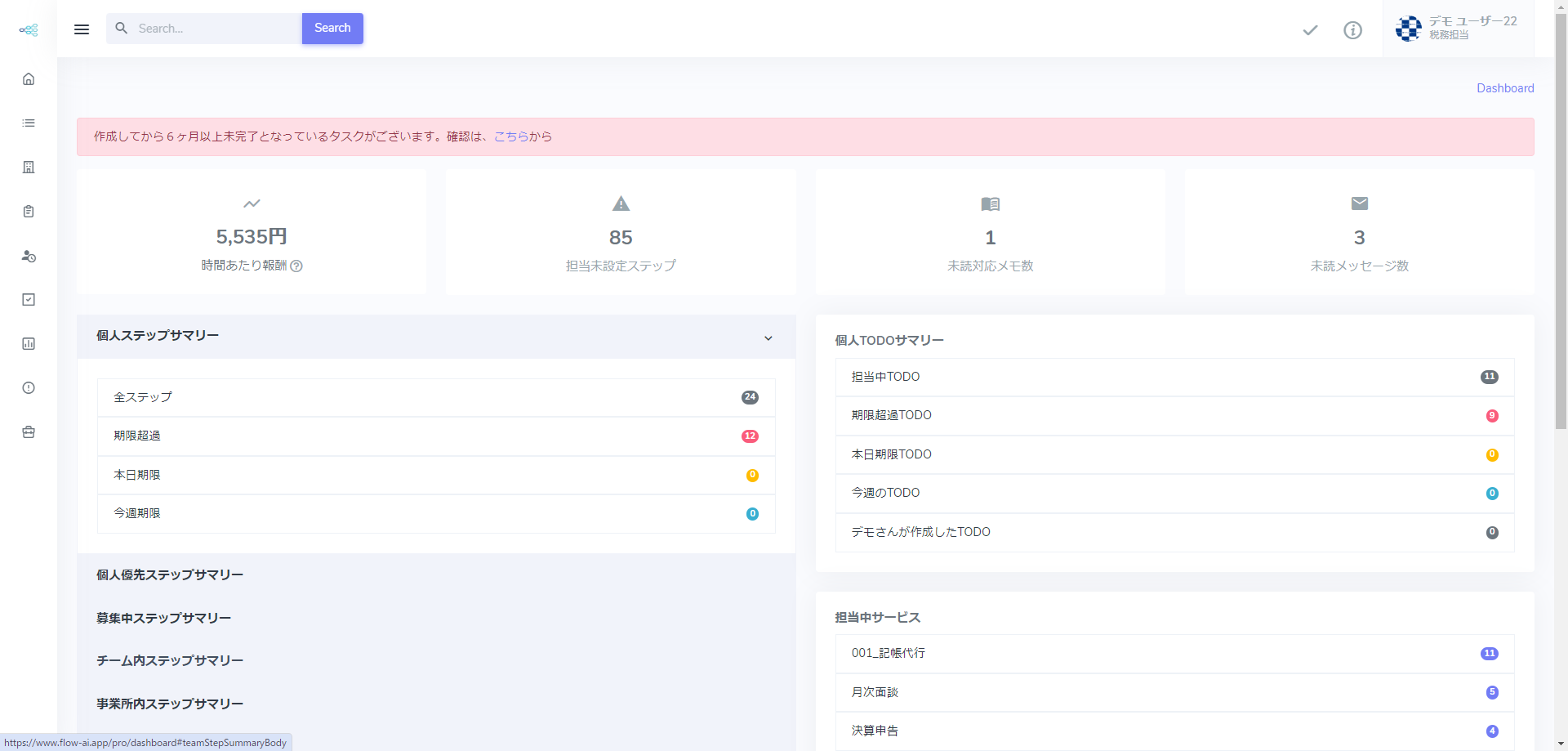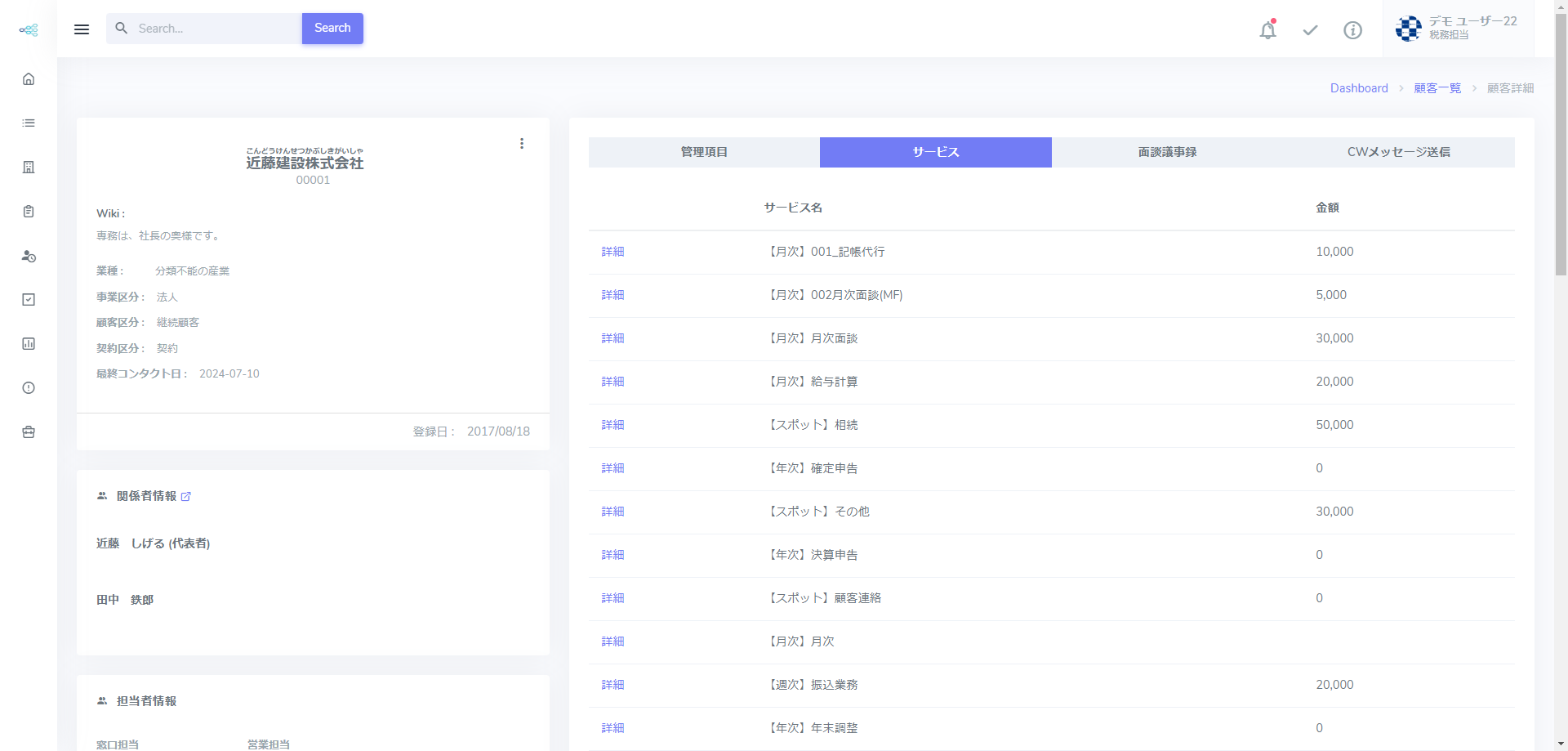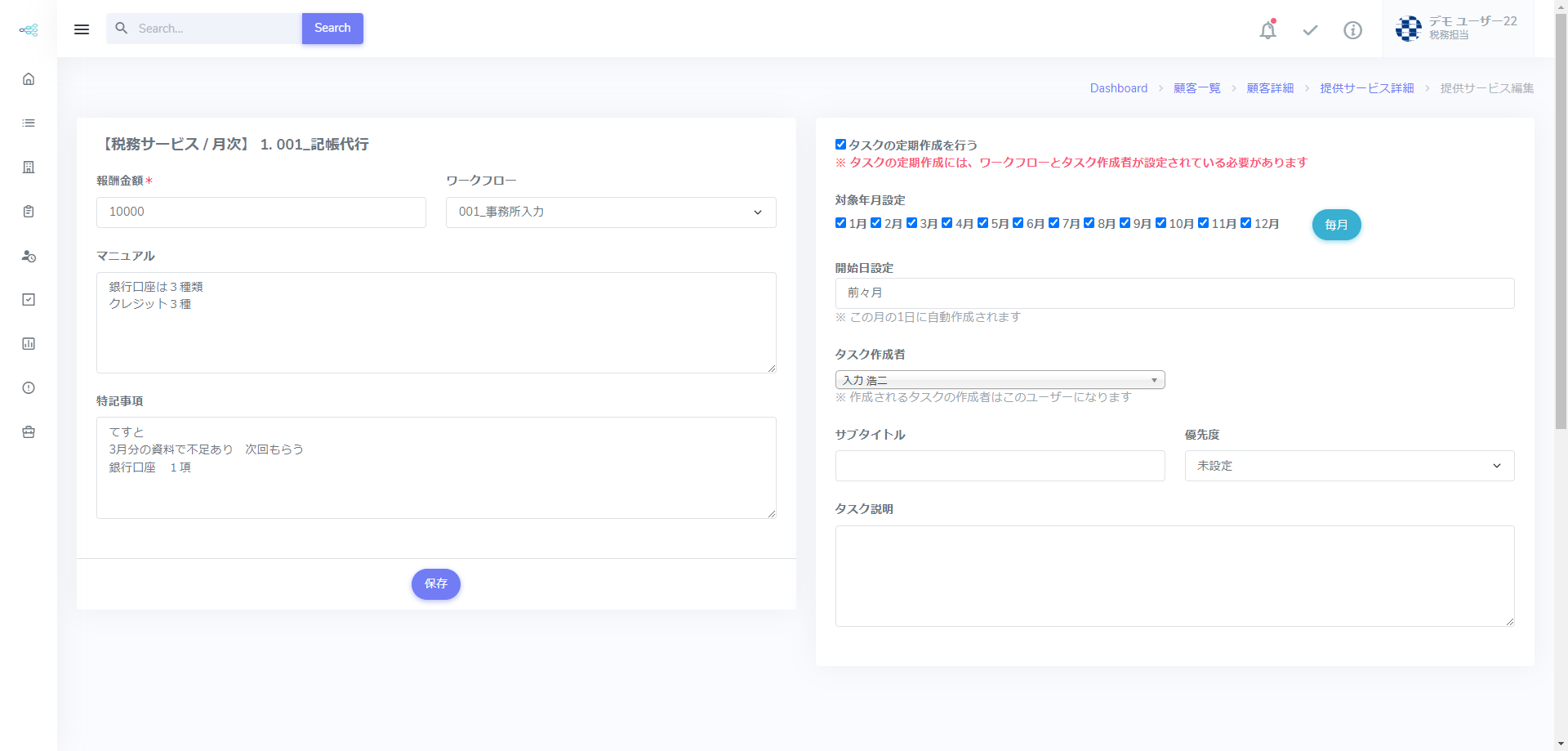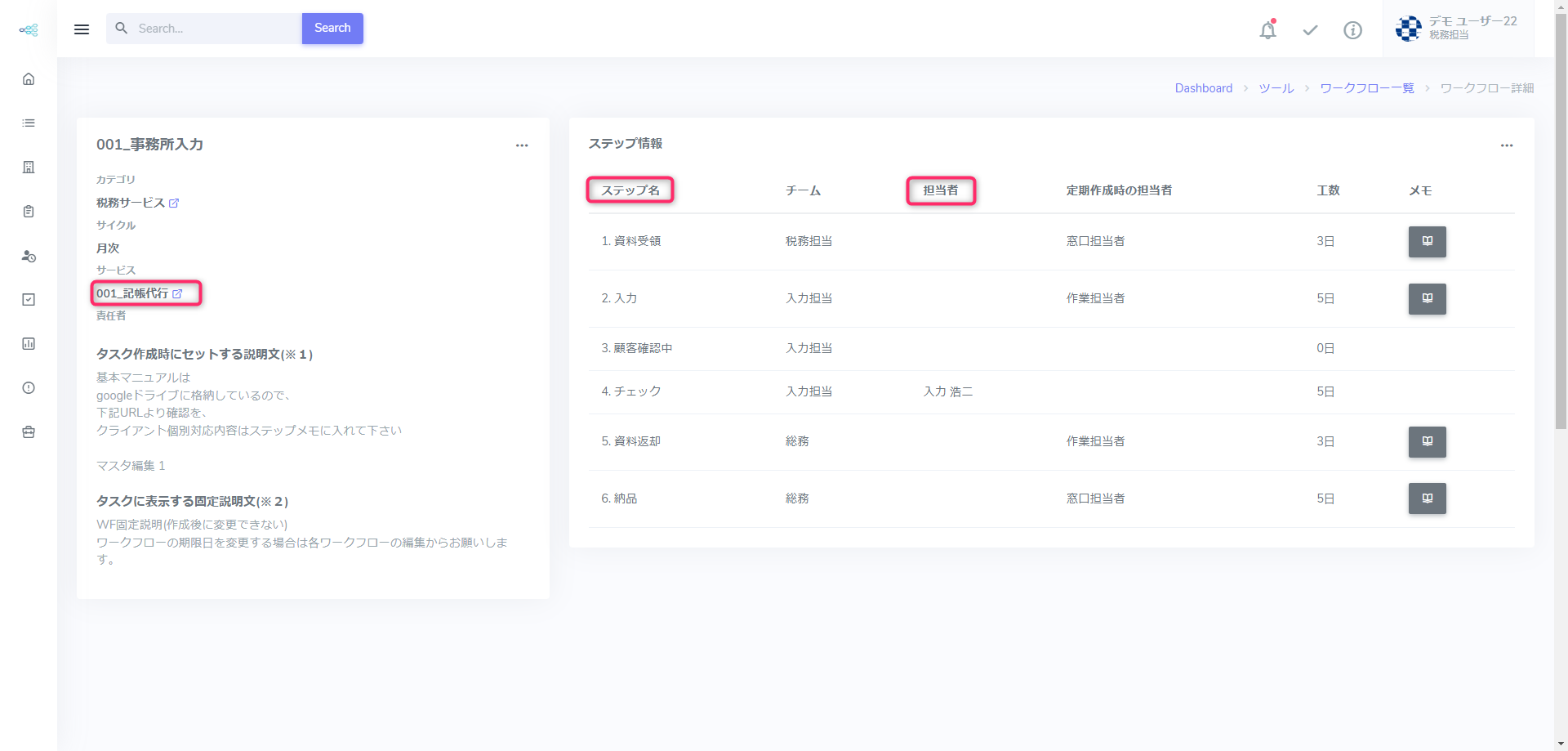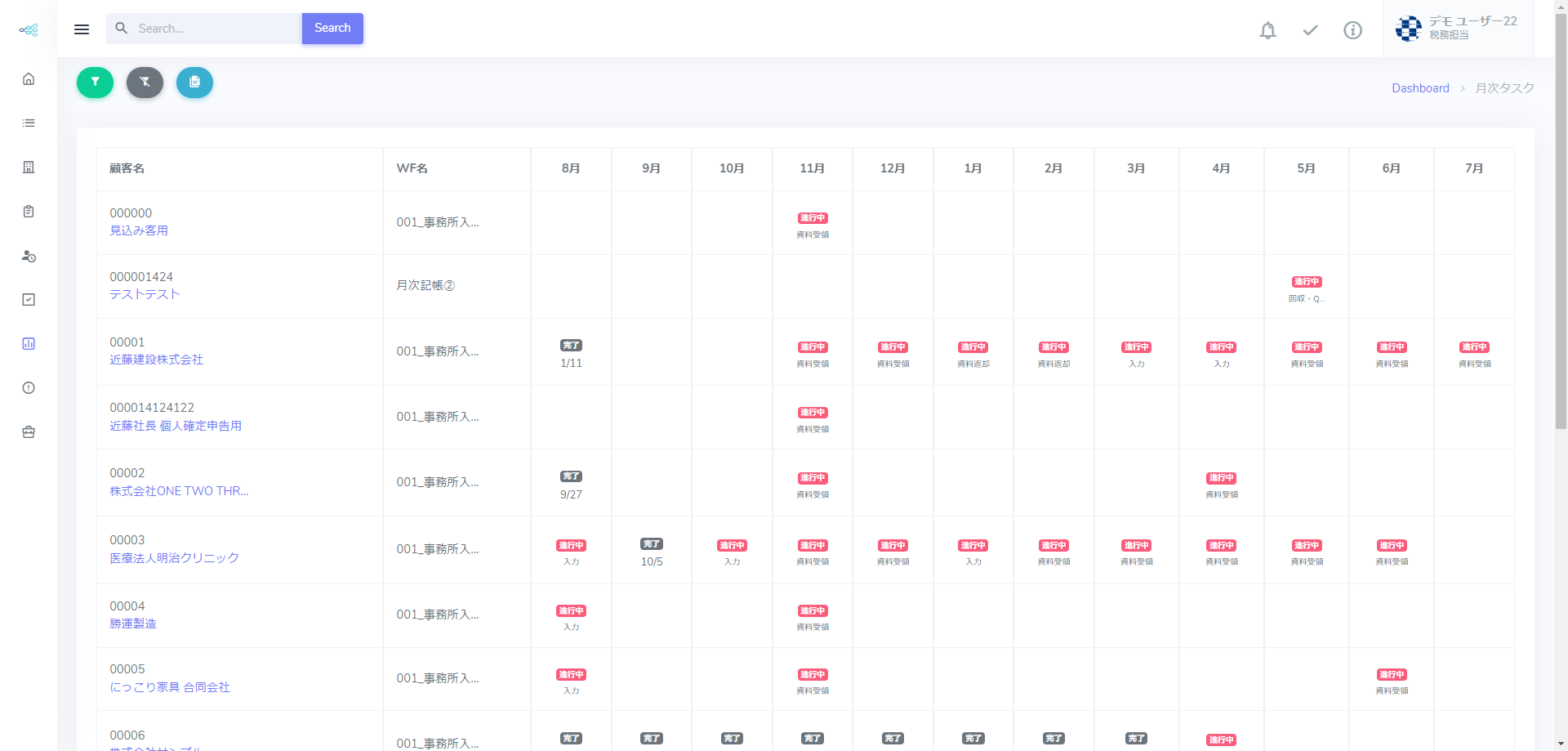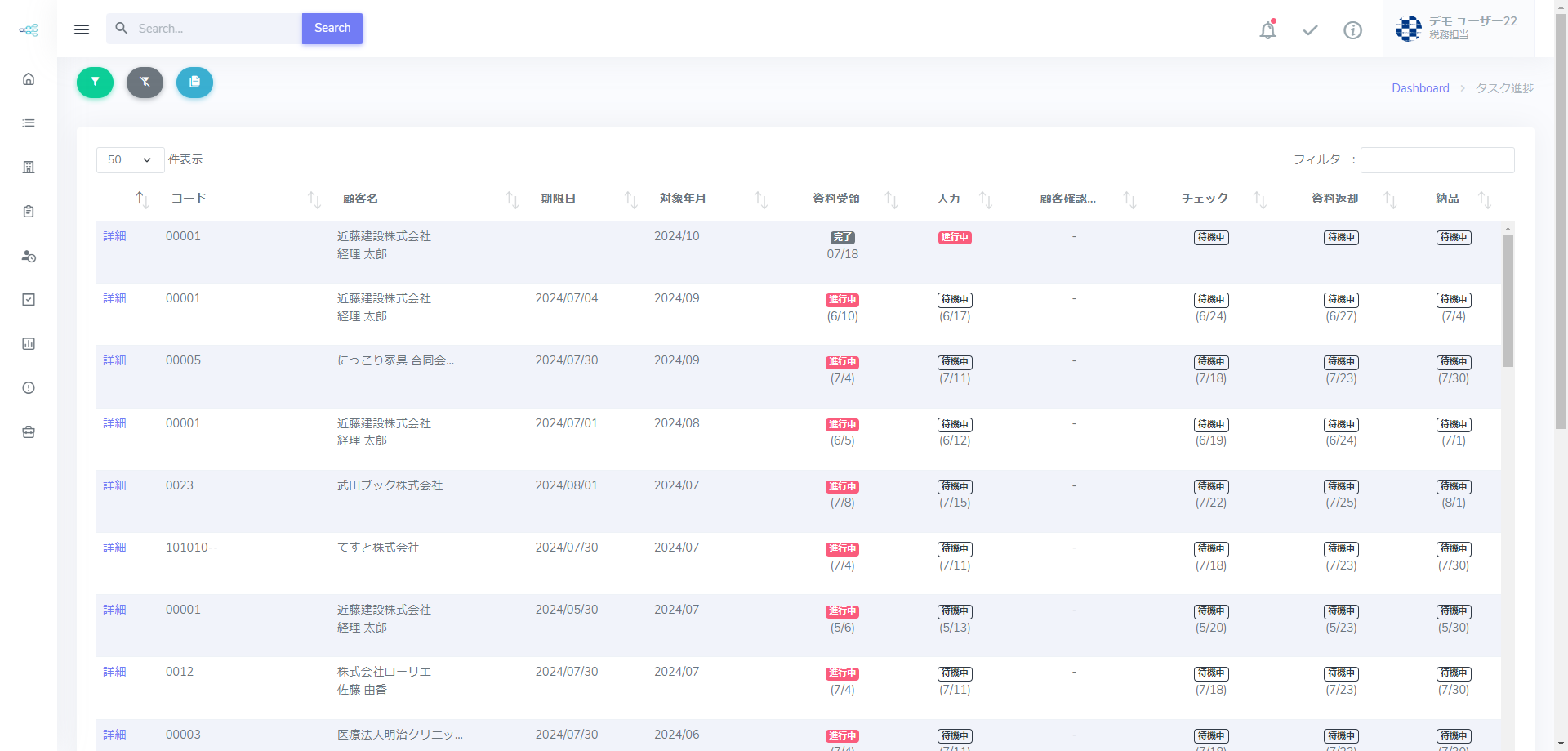進捗管理システムについてアレコレ調べたら、奥が深すぎた件<後編②FLOW>

シリーズにする気はなかったのに、もう3回目(なぜか後編が2つ…)となってしまった進捗管理システムのお話。
desknet’s NEOに引き続き、今回は税理士業界でもじわりじわりきているFLOWを見ていこうと思います。
今回はサービスを提供されている株式会社ココペリさんのご協力で、デモデータありの環境をご用意いただけましたので、こちらで機能を見ていこうと思います。
FLOWの基本機能
ログインするとダッシュボードが開きます。
時間当たりの報酬や、ステップ、TODOといった情報が一括で確認できますね。
さてさて、肝心の進捗管理については…と、触ってみると、これは非常に奥が深い!
2時間ほどアレコレ試してみて、おおよそ全体像をつかむことができました。
まず、FLOWを利用する上ではサービス、タスク、ワークフロー、ステップという概念を理解しておく必要がありそうです。
サービスは、会計事務所が提供する記帳代行や給与計算といった各サービスのことですね。
サービスは、顧客ごとに契約しているものを登録しておきます。
画面に表示されている近藤建設株式会社の顧客情報には、記帳代行、月次面談、給与計算などが登録されていますね。
このサービスごとに、業務の単位であるタスクを作成していきます。
例えば、月次の記帳代行であれば、1月分のタスク、2月分のタスクといった具合でタスクを作っていきます。
(○intoneなどで月次進捗管理アプリを作る場合は、1つのレコードがFLOWでいうタスクにあたるものになると思います。)
タスクは手動で個別に作ることもできますが、自動で作成することもできます。
こちらの画面は、顧客に登録されている「001_記帳代行」というサービスの内容です。
画面右側でタスクの定期作成をする設定ができるようになっていて、任意の月にタスクを自動作成することができるようになっています。
なお、タスクを作成するにはワークフローを設定する必要があります。
上の画面は「001_事務所入力」というワークフローの設定画面です。
「001_記帳代行」というサービスに紐づいているワークフローで、1.資料受領~6.納品までの6つのステップが登録されていますね。
このようにワークフローでは、ステップと担当者を設定しますが、担当者は事前に決めておかずに、ステップを進める段階で任意に指定することもできます。
1つのサービスには複数のワークフローを登録でき、同じサービスでも顧客によってワークフローを切り替えてタスクを作ることができます。
例えば、おなじ記帳代行でも、資料受領があるパターンとないパターンの2つを作っておき、顧客によって切り替えることができます。
自分が担当するステップが回ってくると、最初に見たダッシュボードの画面で通知されます。
ダッシュボードを見れば、自分がやらなければならない仕事がどのくらいあるかが、一目でわかるというわけです。
充実の管理表
FLOWではサマリーというメニューの中に、さまざまな管理表が用意されています。
その一部を抜粋してご紹介します。
こちらは、月次で処理するタスクの進捗が月ごとに一覧化されている月次タスクの画面。
こちらはユーザーが最も見ている管理表とのこと。
例えば、資料回収を不定期に行っている顧客なんかは、どの月の分まで回収が終わっているかがすぐに分からないなんてこともあると思います。
この管理表を確認することで、「7月分の資料回収まだ終わってないじゃん!」みたいなことが一目でわかるので、とても使い勝手のいい管理表かなと思います。
こちらは担当者が抱えている仕事が一覧化される個別サマリーの画面。
期限が過ぎているものや、本日期限、今週期限、来週期限のステップを確認することができます。
マネージャーとしては、部下の業務状況を把握するうえで役立ちそうですね。
こちらはタスク進捗の画面。
各タスクがどのステップまで完了しているのか、一目でわかります。
「今月申告の○○さんの業務、どこまで進んでるのかな…」
「もうすぐ月末だけど、このペースで申告に間に合うのか?」
みたいなことを把握する上では、非常に役立ちそうです。
この他にも、会計事務所の業務を管理する上では便利な機能が盛りだくさんで、さすがは「税理士事務所・社会保険労務士事務所向け 生産性向上ツール」を謳うだけはあります。
(日報機能とか、TODOとかもホントよくできています…)
ただ、色々なことができすぎてしまう分、業務改革などを行わずにフィットさせようとすると運用が複雑になりすぎてしまうこともあるかもしれません。
導入するときは業務の見直しとともに、効率的な運用ができるように工夫することが必要かなと思いました。
とはいえ、これ以上のツールは、現状他にないと思いますので、汎用システムとしてはベストなチョイスといえるのではないでしょうか。
これから業務管理に力を入れていきたいという事務所の方は、是非一度触ってみることをおすすめしたいです。
まとめ
3回にわたって進捗管理システムのアレコレを調べてお伝えしてきましたが、やっと全部お伝えできました!
ご紹介したもの以外でも、Notion、MyKomon、Googleスプレッドシートなど、色々なシステムで進捗管理ができると思います。
今回のコラムを参考に、皆様の事務所にあったシステムを選んで、使ってみてください!
追伸、「こんなシステムも検証してほしい!」というご要望があれば、是非ご連絡ください!(お応えできなかったらごめんなさい)